原创文章,转载请注明: 转载自cnorg.12hp.de 去自由家园发现更多
什么是引导版?
引导版就是原版(苹果官网商店下载)通过终端命令写入到U盘,此时的U盘已经具备引导能力,插入Mac电脑就能安装macOS系统,然后我们将U盘内内容再次打包成DMG映像,此时的DMG映像文件就能通过在Windows系统下使用恢复工具(如TransMac),给其他的U盘制作Mac启动安装盘。
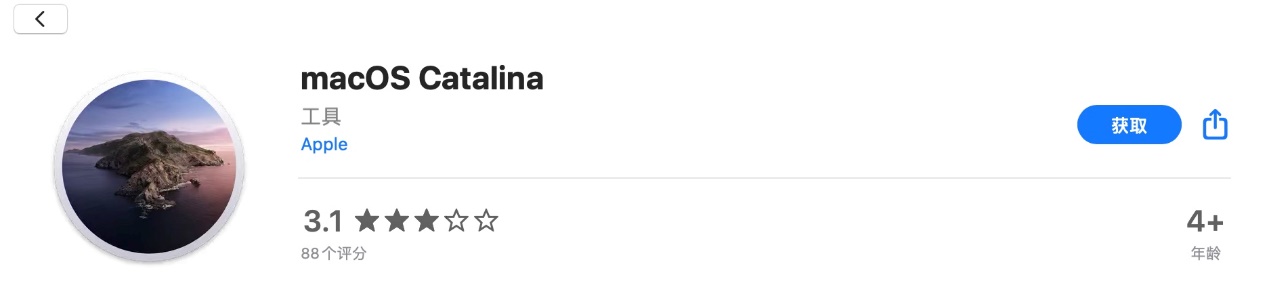
和原版什么区别?
通过上面讲述,应该了解到引导版和原版的区别仅仅是添加了引导功能,该方法为苹果提供,详见苹果官方技术文档:如何创建可引导的 macOS 安装器,原安装程序无任何添加或删减,和原版一致。

为什么需要引导版?
那是因为原版在Windows下使用TransMac等工具写入后,在Mac机器上无法引导,不能实现安装macOS操作,所以才有了引导版镜像。
为什么叫“原版引导”:
通过上述已经得知,原版安装程序原封不动,他在DMG的根目录,加载DMG后可以看到原版安装程序,根目录又通过官方命令终端添加了隐藏的引导文件,所以既是原版也是引导版,因此取名原版引导,站内目前已经将原版全数改成原版引导版,原版不必在单独开资源页面,因为有点重复了。
Mac 启动出现禁止符号
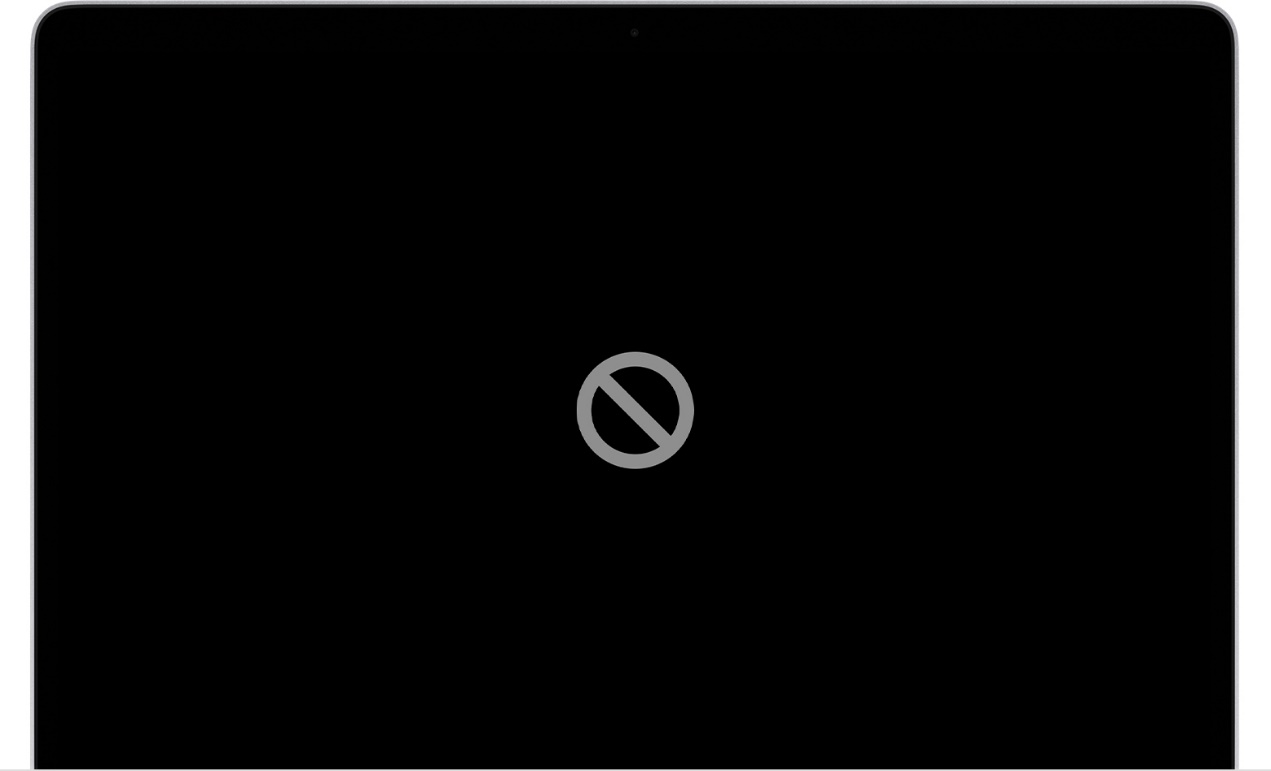
概述:
在用U盘给 Mac 安装 macOS 系统时候,刚启动就出现了一个类似禁止符号一样的提示。
原因:
所使用的U盘macOS系统版本与本机 Mac 不兼容,苹果禁止安装 ,出现禁止符号,苹果电脑机型是对应系统版本的,太老的机子不能安装较新的系统,同理,太新的机型不能安装太旧的系统,苹果发布系统时候都会说明哪些机型支持升级
关于2018后新款 Mac 增加T2安全芯片造成无法U盘启动解决办法
原因:
2018后机型苹果加入了一个T2安全芯片,设定了权限,禁止其他U盘或外置硬盘来启动,更加隐私,这时候要想安装系统,除了网络恢复外,只有打开权限来操作,需要用到苹果用户密码
但是!如果你删除了macOS系统,就没有系统用户了,需要通过 Shift+Option+Command+R 开机时候一起按住来启动在线恢复 ,恢复完后才能有系统用户,才能打开权限
打开权限具体操作:
开机时候按住 Command+R,选择中文
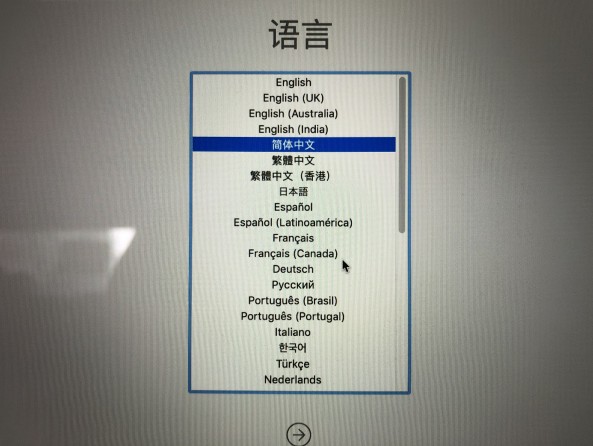
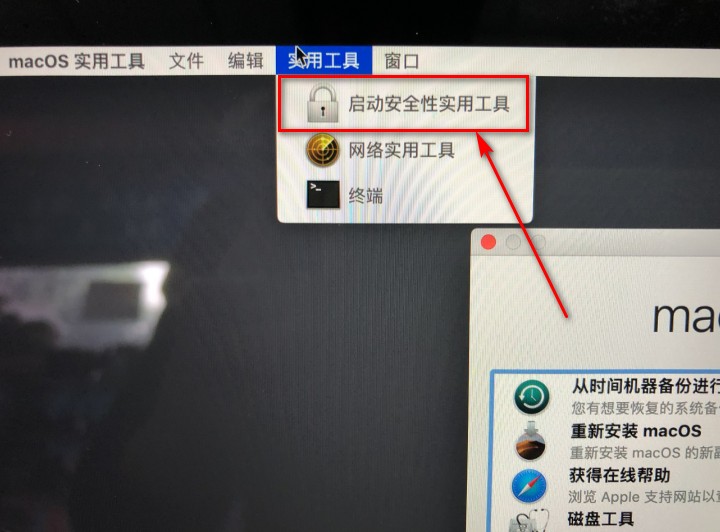
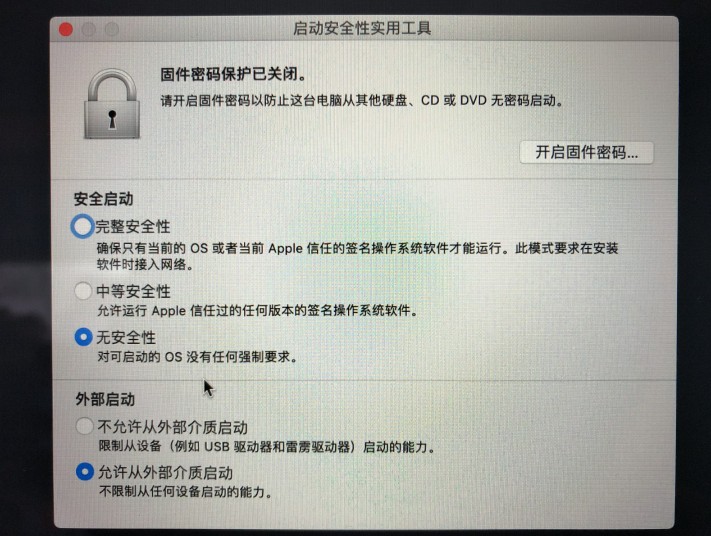
选择 无安全性和运行外部介质启动
2020新款MacBook M1芯片如何启动U盘与恢复模式
M1 芯片的 iMac、MacBook、Air、Pro、MINI 等新机子已经不能通过开机后按住 option 键启动U盘,也不能通过 Command + R 来进入恢复模式
下面就来介绍如何操作M1芯片的机子来启动恢复模式,U盘启动同理:
1、机子关机
2、按住开机键(不要放开)
3、等待启动界面出现
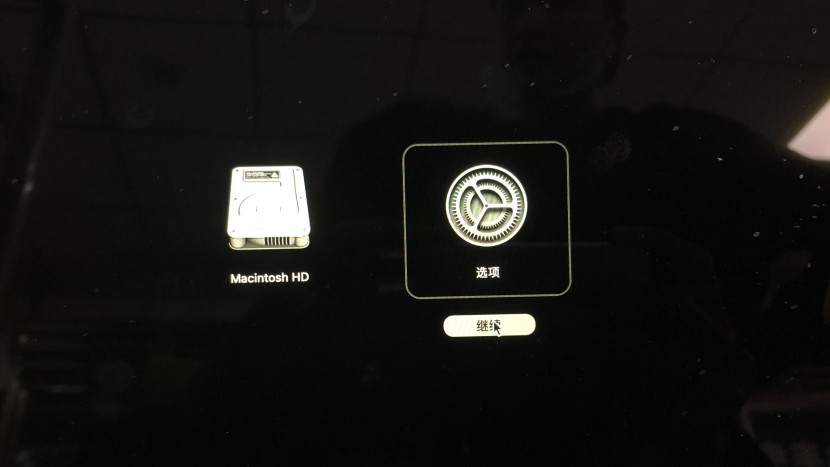
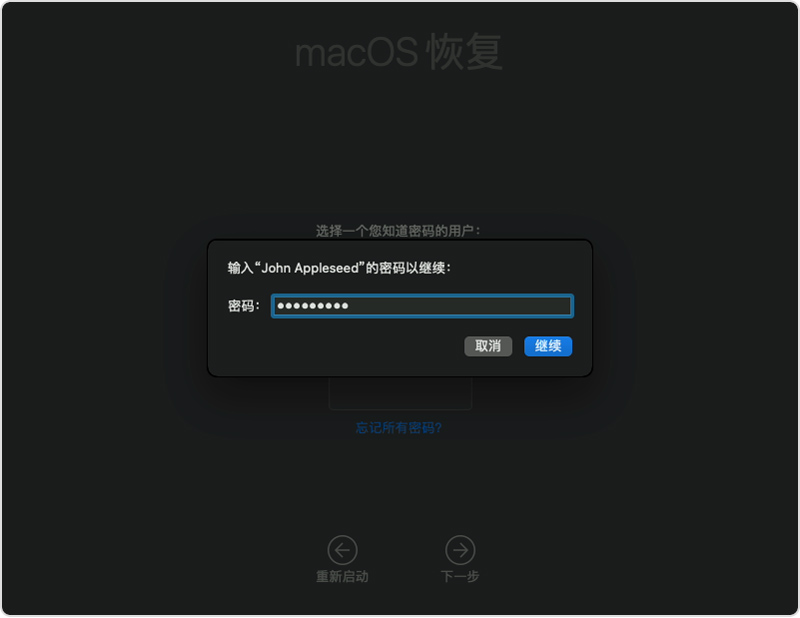
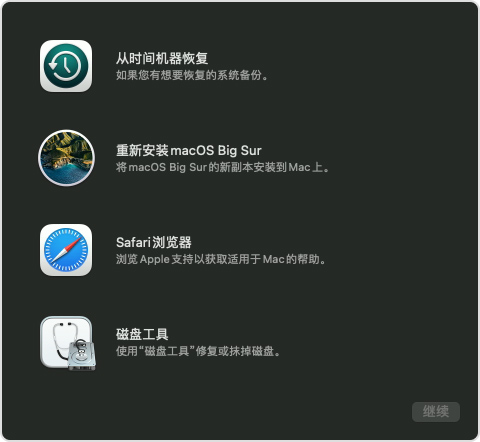
本文链接地址: macOS 原版引导镜像安装说明 常见问题
您可能感兴趣的文章
文章标签:macOS 与 Mac 机型兼容列表 , macOS 原版引导镜像 , macOS 原版引导镜像常见问题 , 屏幕截图
版权声明:本文为原创文章,版权归 心语家园 所有,欢迎分享本文,转载请保留出处!


评论已关闭!